搭建Cisco的SDM管理界面
搭建Cisco的SDM管理界面

2010-10-15 11:58:57
标签:
Cisco 界面 SDM 管理 [ 推送到技术圈]
|
版权声明:原创作品,如需转载,请与作者联系。否则将追究法律责任。
|
|
Cisco
的安全设备管理器(
SDM
)是一个十分特别的部分,我们可以通过图形界面来对路由器设备来进行许多功能上的参数设置。
在这里我就将如何来安装并且如何出现
SDM
的管理界面进行一个详细的阐述,这里的路由器是用
Dynamips
软件来做的。以下是我来做安装试验的详细步骤:
第一步:添加一块
Microsoft Loopback Adapter
网卡。选择
<
控制面板
>
中的
<
添加硬件
>
,紧接着只需要点击下一步,出现如下界面时选择
<
是,我已经连接了此硬件>

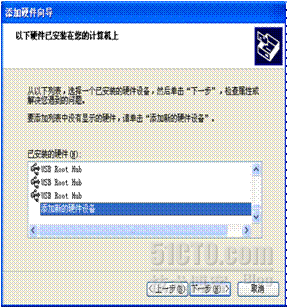
出现一下界面时选择第二项。然后再选择网络适配器中的微软的
Microsoft Loopback Adapter
网卡。

完成了网卡的安装之后需要为其配置
IP
地址和子网掩码(这里的
IP
地址配置成私网地址如
10.10.10
.10
)。
第二步:安装
Win_pcap.cmd(windows NT
命令脚本
)
组件。注意如果不安装运行会使得我们无法完成本地主机和仿真路由器之间的通信。之后就会出现以下界面,然后标记粘贴
MS LoopBack
的网卡参数。

第四步:需要运行一个
JAVA
插件。
第五步:运行虚拟服务
.bat
(
MS-DOS
批处理文件),然后运行
SDM.cmd
程序(两个窗口要同时运行)。注意两个窗口的打开次序不同会导致我们得不到想要出线的相关参数显示。出现以下界面时运行
list
命令,然后运行
start R1
命令
(
其目的是激活路由器
R1
,大小写敏感
)
。然后远程连接到路由器
R1
(交换机的情况也是一样的)。之后就会进入到跟我们常见的路由器的配置界面一样了。
第六步:进入到路由器之后,我们需要对路由器进行一些设置。
1.
为快速以太网口配置
IP
地址和子网掩码(这里的
IP
配置为
10.10.10 .11
这要与开始在主机上配置的
IP
地址在同一个网络内)。
2.
在全局模式开启
HTTP/HTTPs
服务,运行的命令为
ip http server
和
ip http secure-server ,
最后还需要输入命令
ip http authentication local
来进行本地验证。
3.
设置用户名、优先级(
pribilege
)和口令
,例如:命令
username cisco privilege 15 passsword 123(15
代表的优先是最大的
)
。
4.
配置控制台、
SSH
和
Telnet
。对
console
和
Vty
只需要对它们进行本地验证既可以,使用命令
login local.
。最后需要设置传输方式为
Telnet
及其使用
SSH
协议。从而就完成了配置,然后注意保存。
第七步:安装
SDM.exe
文件,这个操作很简单。安装之后运行它就会出现以下界面,输
入配置的路由器的
IP
地址,然后单击
<
启动
>
按钮。

紧接着会弹出一个网页,同时会弹出一个小的窗口,需要用户输入刚才配置的用户和口令。

之后就会出现出现一个类似以下界面的网页(没有以下显示的信息详细),同时可能会有另一个小窗口要求用回重新设置一个用户和口令,最后就会出现以下界面,这就是
SDM
的最终图形操作界面。再这里你可以对路由器进行一系列的设置。交换机的
SDM
也是同样的操作方式,这里不对交换机的
SDM
界面如何出现进行阐述了。

最后还需要注意以下由于浏览器的问题可能会导致大家打不开以上的网页,这时我们需要修改IE浏览器的一个选项既可以了。具体修改过程如下:
打开IE浏览器――选择<工具>――选择<Internet 选项...>――选择<高级>――选中<允许活动内容在我的计算机上的文件中运行>。默认时IE该项是未被选中的。
作为
SDM
的管理界面再
CCNA
的考试中会有涉及,这里只是我的一些操作希望能对大家的学习会有所帮助。
本文出自 “ 技术成就未来” 博客,转载请与作者联系!
|